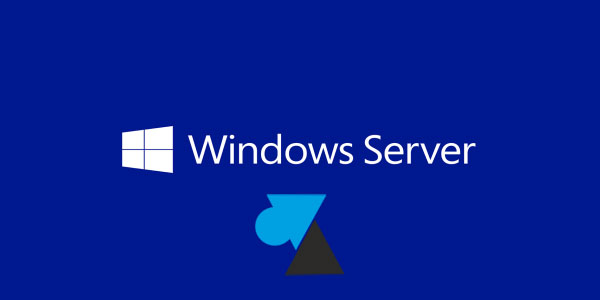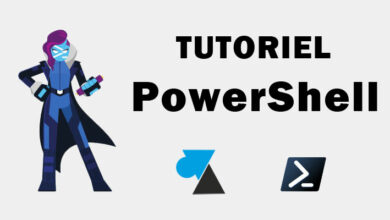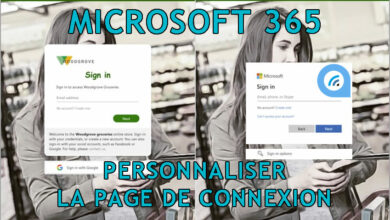Windows 10 : définir Firefox comme navigateur par défaut
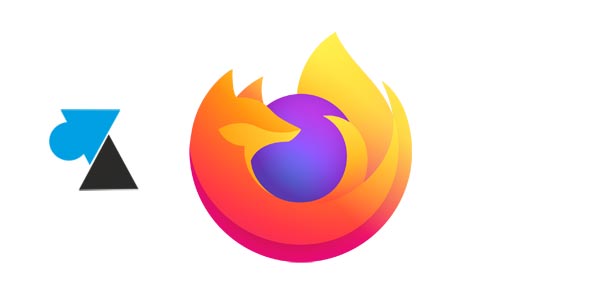
Malgré l’installation du logiciel Mozilla Firefox, votre ordinateur Windows continue d’ouvrir Microsoft Edge pour tous les liens internet reçus par mail, ceux affichés dans un logiciel ou tout simplement pour ouvrir un favori mis en raccourci sur le Bureau ? C’en est fini de soupirer à chaque fois que Windows ne fasse pas ce qu’on souhaite, voici la procédure à suivre. Bien sûr, Google Chrome doit déjà être installé sur le PC. Suivre ce tuto pour télécharger et installer Firefox.
Il existe une méthode pour mettre Firefox par défaut depuis ses options mais voici la version plus simple, par les menus de Windows. Ce tutoriel explique comment faire de Firefox le navigateur web par défaut sur Windows 10. D’autres applications par défaut peuvent être définies, voir ce guide.
Mettre Mozilla Firefox comme navigateur internet par défaut sur Windows 10
1. Ouvrir le menu Démarrer et cliquer sur la roue dentée des Paramètres de Windows 10 :

2. Cliquer sur « Applications » :
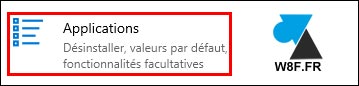
3. Dans le menu de gauche, cliquer sur « Applications par défaut » :
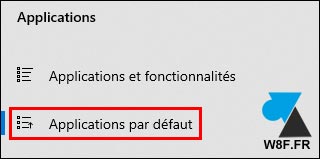
4. Cliquer sur Microsoft Edge ou l’autre application indiquée comme par défaut du Navigateur Web :
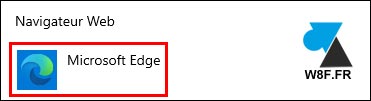
5. Choisir « Firefox » dans la liste pour le définir comme navigateur web par défaut de l’ordinateur (les logiciels disponibles dans la liste sont ceux qui sont déjà installés) :
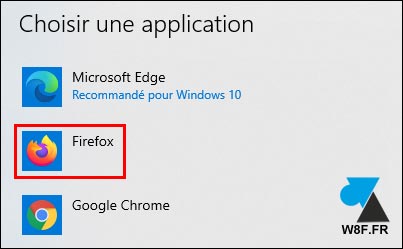
6. Confirmer le changement par « Modifier quand même » pour remplacer Microsoft Edge, le logiciel livré avec Windows 10 :
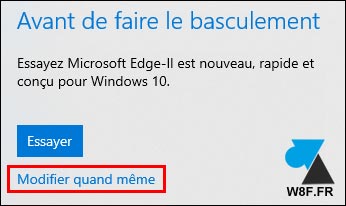
7. Désormais, Firefox est le programme qui sera ouvert quand on cliquera sur un lien web (URL) depuis un mail ou un autre logiciel.